Flaski installimine Linux Mint 21-sse
Flaski kasutamise peamine tähtsus seisneb selles, et sellega on kaasas sisseehitatud Pythoni paketid, millel on sellele raamistikule lisafunktsioonid. Selle installimiseks Linux Mintisse tuleb lihtsalt läbida alltoodud sammud:
Samm 1: Vaikimisi on Python 3 installitud peaaegu igale Linuxi distributsioonile, kuid selleks, et olla kindel, kontrollime Linux Mintisse installitud python 3 versiooni, kasutades:
$ python3 -- versioon
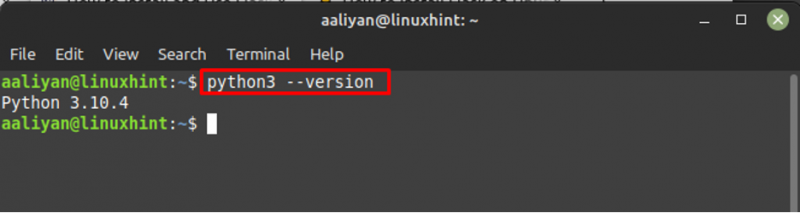
2. samm: Järgmisena installige Pythoni virtuaalne keskkond ja pip:
$ sudo apt install python3-venv pip -y
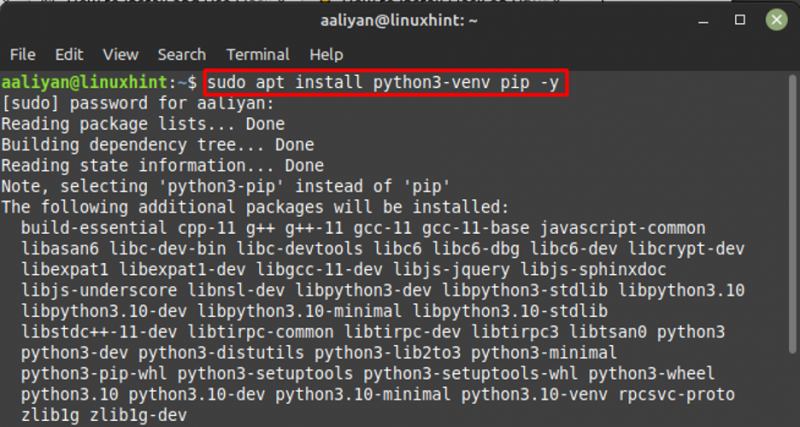
3. samm: Looge kataloog, kuhu salvestate kogu oma töö, ja liigutage sinna käsuga Change directory:
$ mkdir kolb && cd kolb 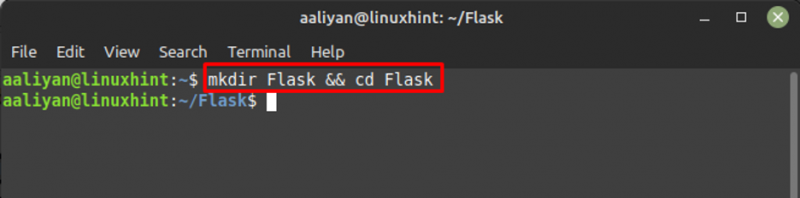
4. samm: Nüüd looge loodud kataloogis kolvikeskkond ja seejärel aktiveerige see keskkond, kasutades:
$ python3 -m venv venv && allikas venv/bin/activate 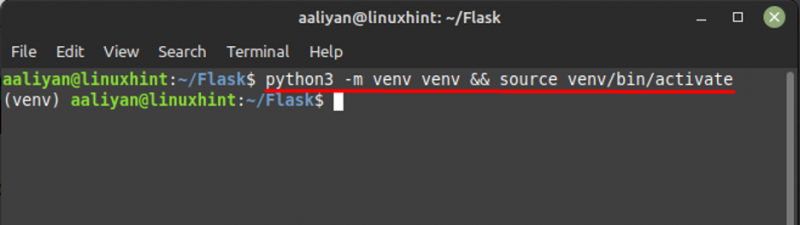
5. samm: Järgmisena installige pip-paketihalduri abil Flask raamistik:
$ pip install Flask 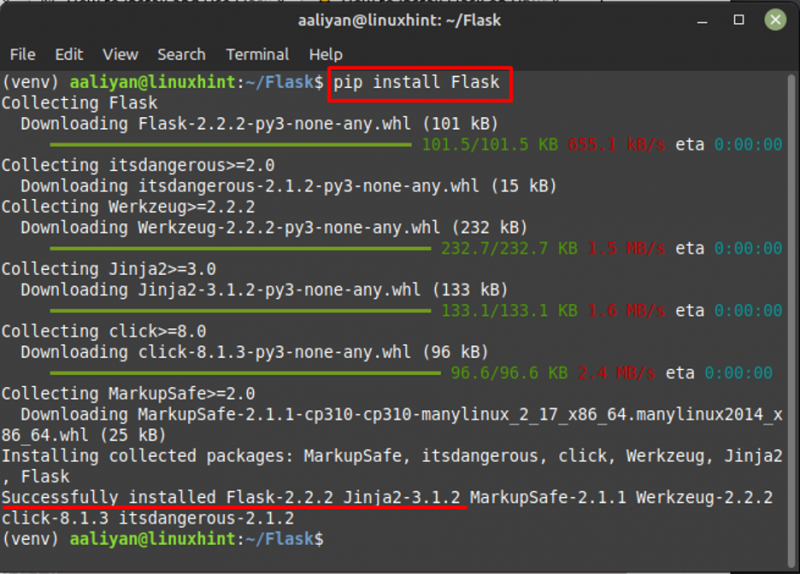
6. samm: Järgmisena kontrollige installitud Flask versiooni, et näha, kas see on õigesti installitud, kasutades:
$ python -m kolb --versioon 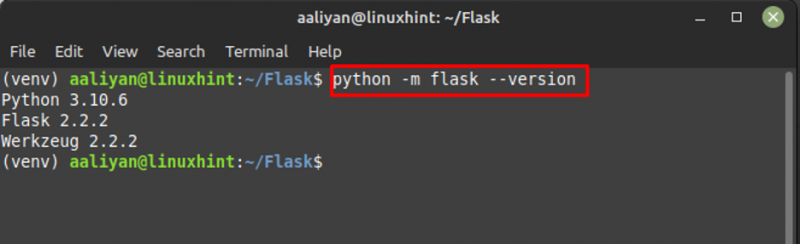
Flaski kasutamine Linux Mint 21-s
Flaski kasutamise demonstreerimiseks loome Pythoni programmi ja käivitame selle. Lihtsalt läbige järgmised sammud:
Samm 1: Esmalt looge Pythoni fail, kuhu kood kirjutatakse, kasutades:
$ nano myflaskapplication.py 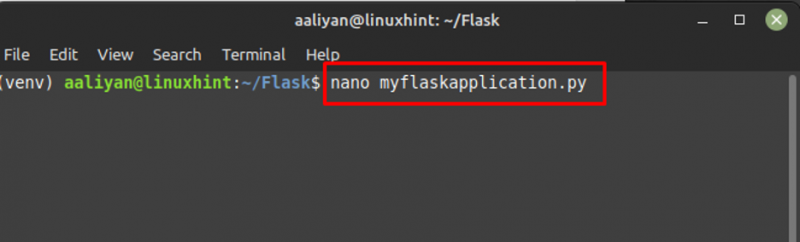
2. samm: Nüüd sisestage kood Pythoni faili ja kui olete koodi kirjutamise lõpetanud, salvestage fail ja sulgege see:
alates kolb importida Kolbrakendus = Kolb ( __nimi__ )
@ rakendus. tee ( '/' )
def minu_kolbi_rakendus ( ) :
tagasi 'Tere tulemast LinuxHinti'
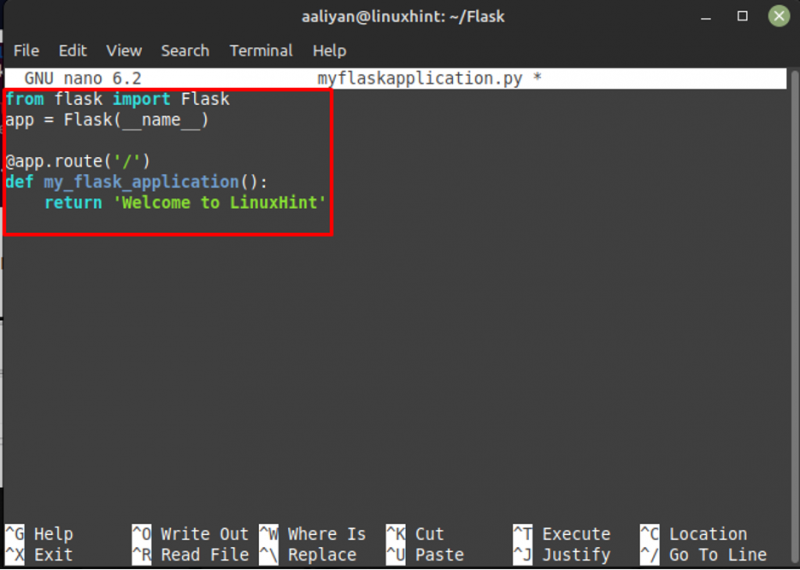
3. samm: Nüüd on aeg rakendus eksportida ja selleks kasutada:
$ eksportida FLASK_APP=myflaskapplication.py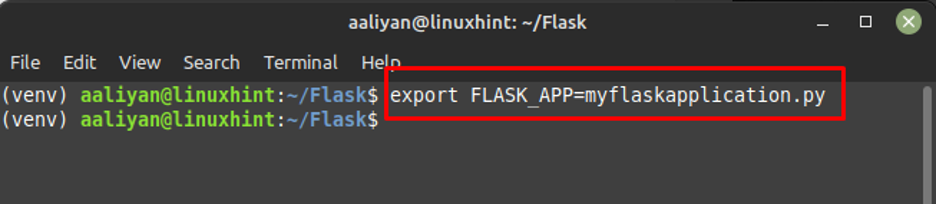
4. toiming. Pärast seda käivitage kolvirakendus ja see annab IP-aadressi koos pordi numbriga.
[cc lang='text' width='100%' height='100%' escaped='true' theme='blackboard' nowrap='0']
$ kolbi jooks
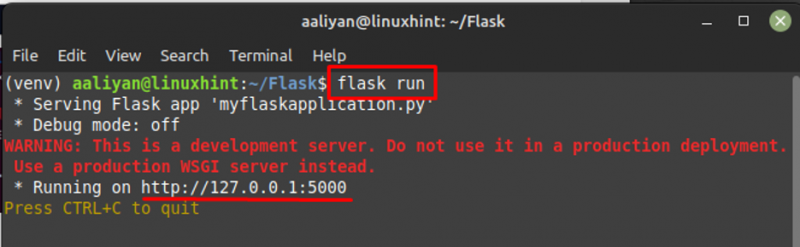
5. samm: Järgmisena käivitage pythoni fail, kasutades oma Linux Mint veebibrauseris IP-aadressi ja pordi numbrit:
127.0.0.1:5000 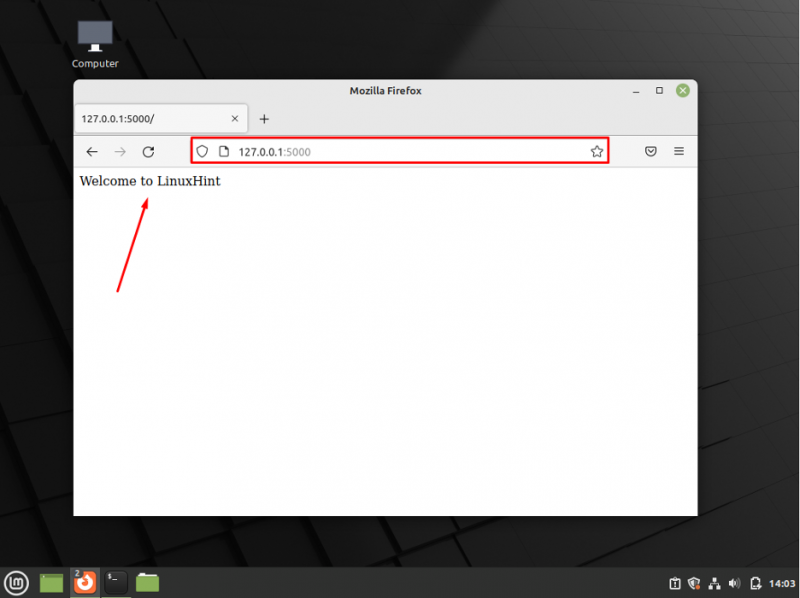
Nii saab installida ja kasutada Flaski Linux Mint 21-s.
Kui te seda raamistikku enam ei vaja, desinstallige see, kasutades:
$ pip desinstalli Kolb && deaktiveeri 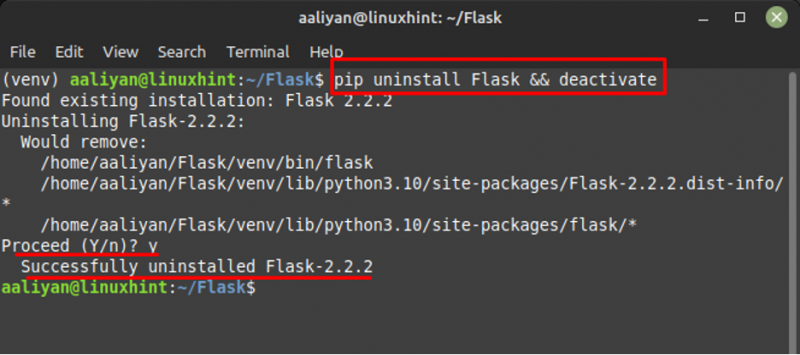
Järeldus
Kui otsite veebirakenduste arendamiseks Pythoni raamistikku, on Flask kasutajatele parim Pythoni raamistik. Flaski installimiseks Linux Mint süsteemi tuleb rakendus installida vaikepaketihalduri abil.